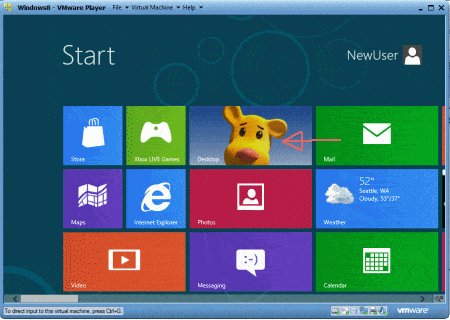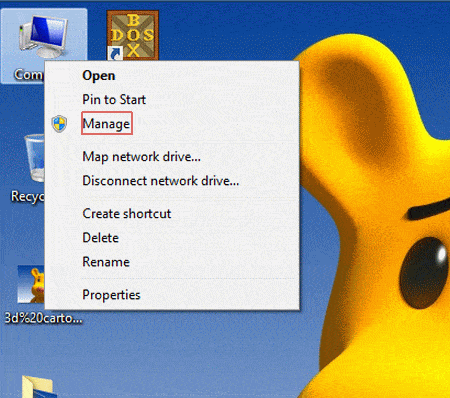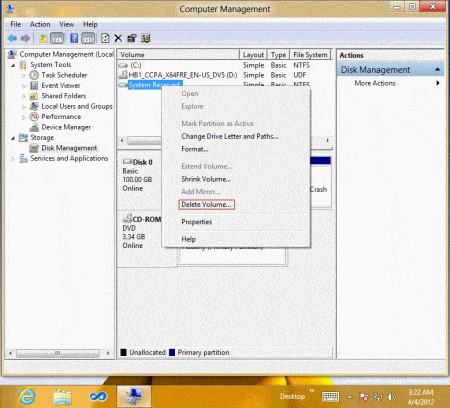Для того что бы хранить данные на диске,в любой версии Microsoft Windows, вы можете создать раздел или том на жестком диске.Но иногда возникает ситуация,когда вы должны переформатировать жёсткий диск,или когда ваш жёсткий диск достиг предела,или потому что весь ваш жесткий диск стал портиться, и в том случае, если это важно для вас, чтобы стереть жесткий диск и повторно разбить partions на нём.Если вы являетесь пользователем Windows 8 и хотите стереть жесткий диск, то вы должны следовать инструкциям написанным ниже:
Смотрите бесплатно фильмы онлайн в HD 720p в качестве!Киноленту Лучший на Бродвее (2012) смотреть онлайн бесплатно у нас — одно удовольствие!Сядьте поудобнее в любимое кресло и смотрите Лучший на Бродвее (2012) онлайн в хорошем качестве.
Шаг 1:Войдите в Windows 8 на компьютер,на котором физически подключен новый жесткий диск .
Шаг 1:Войдите в Windows 8 на компьютер,на котором физически подключен новый жесткий диск .
Примечание: Убедитесь, что для входа в систему вы используете учетную запись администратора .
Шаг 2: В данной опции,из доступных приложений нажмите на Desktop.
Шаг 3: Щелкните правой кнопкой мыши на значке Компьютер и в контекстном меню, которое появляется нажмите на Управление опциями.
Шаг 4: В Управление Компьютером, нажмите кнопку на Управление Дисками слева и справа, щёлкните правой кнопкой мыши на диск, который вы хотите стереть.
Шаг 5: В контекстном меню щёлкните на Delete Volume — Удалить Том.
Примечание: При удалении простого тома,появится окно предупреждение,нажмите на кнопку Да, чтобы продолжить процесс удаления.
[share-locker locker_id=»d385f2c3b3e51f34f» theme=»blue» message=»Если Вам понравилась эта статья,нажмите на одну из кнопок ниже.СПАСИБО!» facebook=»true» likeurl=»CURRENT» vk=»true» vkurl=»CURRENT» google=»true» googleurl=»CURRENT» tweet=»true» tweettext=»» tweeturl=»CURRENT» follow=»true» linkedin=»true» linkedinurl=»CURRENT» ][/share-locker]
[note]P.P.S. Если у Вас есть вопросы, желание прокомментировать или поделиться опытом, напишите, пожалуйста, в комментариях ниже.[/note]
 Решение проблемы. Советы Windows. Клуб Windows
Решение проблемы. Советы Windows. Клуб Windows